¡Gracias a poner un enlace a este tutorial al mostrar tu realización en un sitio web, foro o en un mail!
Tutorial de Exkizz Eskiss, puedes encontrar el original aquí.

Un millón de gracias por permitirme traducir
tus maravillosos tutoriales, Véro.
Con tu resultado, puedes hacer firmas, websets, cartas de incredimail, etc.
Por favor, crédito a Tati Designs, gracias.
Materiales
PSPX2 (puedes utilizar cualquier versión).
Descarga el material del tutorial aquí:

Filtros:
- Simple / Diamonds y Quick Tile (descarga aquí).
- Mehdi / Flat Median (descarga aquí).
- AAA Frames / Transparent Frame (descarga aquí).
- Unlimited 2.0 / Special Effects 1 (descarga aquí).
- VanDerLee / UnPlugged-X (descarga aquí).
- Alien Skin Eye Candy 5: Textures (descarga aquí).
- Alien Skin Eye Candy 5: Impact (descarga aquí).

IMPORTANTE
Está prohibido modificar o cambiar el nombre de archivos o eliminar la marca de agua.
- Los tubes utilizados son de Exkizz Eskiss. El tube de la mujer es de Annelies.
- El tube en el segundo ejemplo es de Athenais.

Preparación
Duplica los tubes. Cierra los originales.
Instala los Filtros en la carpeta de "Complementos" de tu PSP.
De la carpeta "Pinceau",
pon los 2 archivos "Brush" en la carpeta de "Pinceles" de tu PSP.
En la carpeta "Texture" hay 1 archivo, ponlo en la carpeta de "Texturas" de tu PSP.
En las carpetas "Presets Eye Candy" 3 archivos respectivamente, basta con hacer doble
clic
en ellos
para que
se instalen
con el filtro Eye Candy 5 Impact.
Recuerda que debes guardar tu trabajo con frecuencia.
Colores
Abre la paleta "Exkizz_Palette_Anais.pspimage" en tu PSP y usa la Herramienta "Cuentagotas" para elegir los colores.
(Nota: encontrarás una plantilla en la carpeta de materiales para ti, si deseas establecer tus propios colores.
Selecciona cada caja con la "Varita mágica" (Tolerancia a 0) y llena con el "Bote de pintura" con tus colores).
Elige dos colores brillantes en armonía con tu tube.
Ésta es la paleta del tutorial:

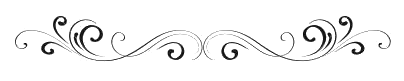
ETAPA 1
Paso 1
Abre la paleta "Exkizz_Palette_Anais" en tu PSP y usa la Herramienta "Cuentagotas" para elegir los colores.
Haz clic izquierdo para colocar el color #b54259  en el primer plano.
en el primer plano.
Haz clic derecho para colocar el color #14a9ca  en el segundo plano.
en el segundo plano.
Paso 2
Haz clic en el color del primer plano y prepara un gradiente "Primer plano-fondo" (Corel_06_029):
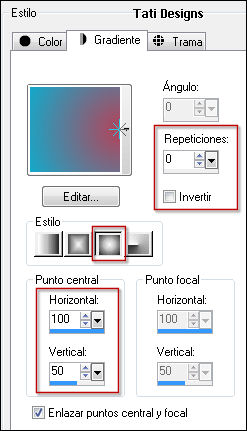
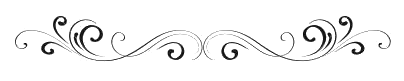
ETAPA 2
Paso 1
Abre el archivo "Exkizz_Anais_Canal alpha.pspimage". Duplica y cierra el original.
(Ésta será la base de nuestro trabajo, que contiene selecciones grabadas en el canal alfa).
Suprime la marca de agua pulsando la tecla "Supr" del teclado.
Paso 2
Rellena la imagen transparente con el gradiente del primer plano.
Paso 3
Efectos / Complementos / Simple / Diamonds.

Paso 4
Efectos / Complementos / Eye Candy 5: Textures / Weave y,
en "Settings",
selecciona el preset "Exkizz_Anaïs_Weave":

Paso 5
Efectos / Efectos de textura / Textura:
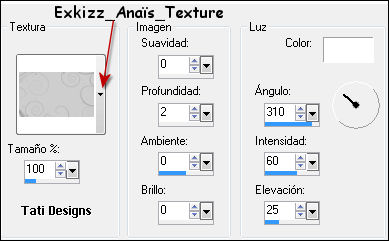
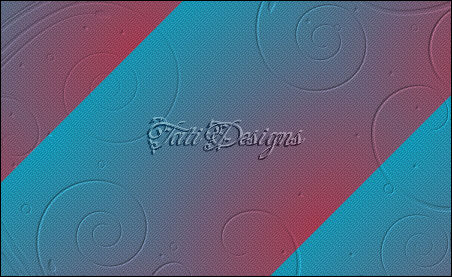
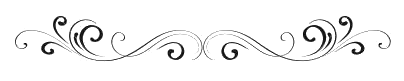
ETAPA 3
Paso 1
Abre una nueva capa de trama.
Paso 2
Selecciones/Cargar o guardar selección/Cargar selección de canal alfa.
Verás que está directamente disponible la selección "Selection #1", haz clic en "Cargar":
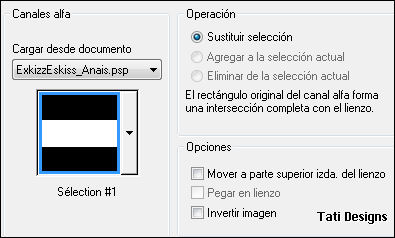
Paso 3
Rellena la selección con el gradiente del primer plano.
Paso 4
Selecciones / Anular selección.
Paso 5
Efectos / Complementos / Simple / Diamonds.
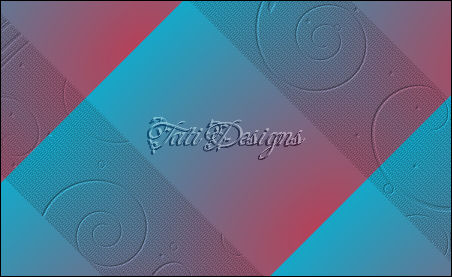
Paso 6
Capas / Duplicar ("Copia de Trama 1").
Paso 7
Efectos / Complementos / VanDerLee / UnPlugged-X / Vertical Tile:
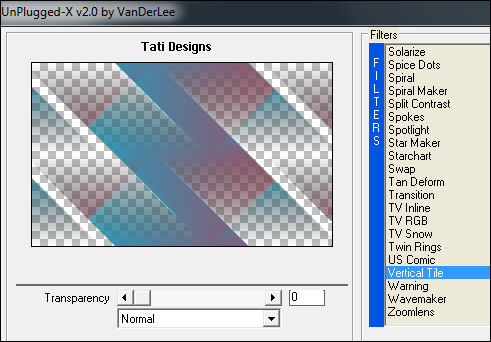
Paso 8
Efectos / Efectos de textura / Textura (como antes).
Paso 9
Efectos / Efectos de borde / Realzar.
Paso 10
Efectos / Efectos 3D / Sombra: 7 / -7 / 40 / 30 / Negro.
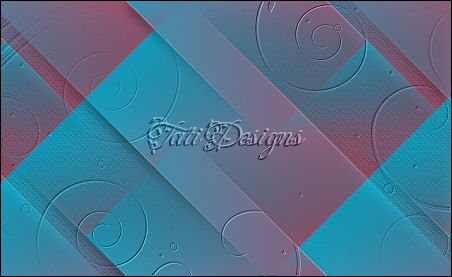
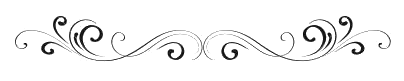
ETAPA 4
Paso 1
Abre una nueva capa de trama ("Trama 2").
Paso 2
Selecciones/Cargar o guardar selección/Cargar selección de canal alfa.
Despliega el menú y elige
"Selection #2", haz clic en "Cargar":
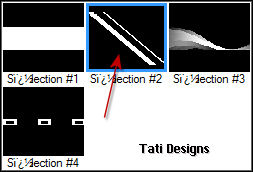
Paso 3
Rellena la selección con el color blanco #ffffff 
Paso 4
Selecciones / Anular selección.
Paso 5
Efectos / Efectos de reflexión / Espejo giratorio:
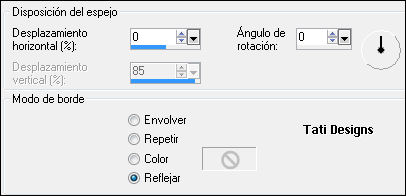
Paso 6
Efectos / Efectos de la imagen / Desplazamiento:
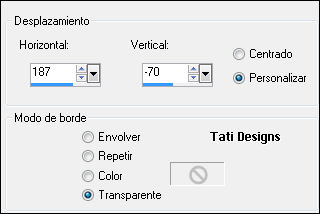
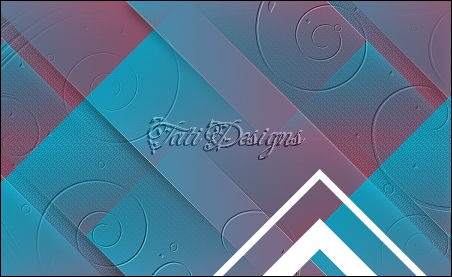
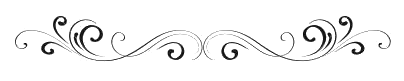
ETAPA 5
Paso 1
Activa la Herramienta de "Varita mágica" y configura de la siguiente manera:

Paso 2
Selecciona las partes vacías del triángulo:
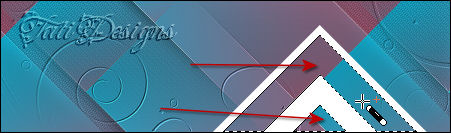
Paso 3
Abre una nueva capa de trama y rellena la selección con el color #b54259 
Paso 4
Efectos / Efectos de textura / Textil:
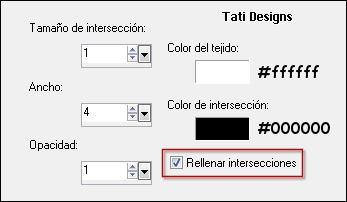
Paso 5
Selecciones / Anular selección.
Paso 6
Baja la Opacidad de la capa a 75.
Paso 7
Capas / Organizar / Bajar.
Paso 8
Sitúate en la capa superior de la pila de capas ("Trama 2").
Paso 9
Efectos / Complementos / Eye Candy5 / Impact / Perspective Shadow y,
en "Settings",
selecciona el preset "Exkizz_Anaïs_Shadow 1":
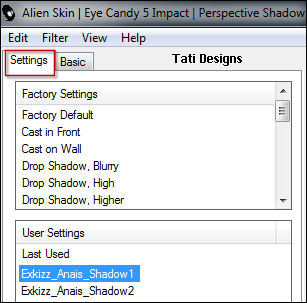
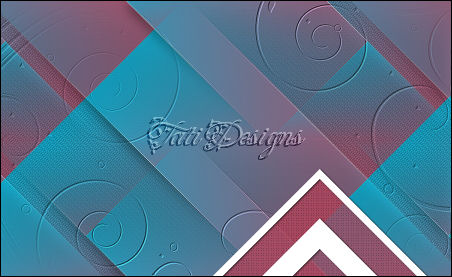
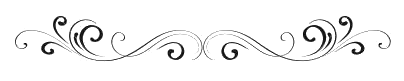
ETAPA 6
Paso 1
Abre el tube "Alies 552-vrouw-03072011.pspimage" y copia.
Vuelve a tu trabajo y pega como nueva capa ("Trama 4").
Paso 2
Imagen / Espejo.
Paso 3
Efectos / Efectos de la imagen / Desplazamiento:
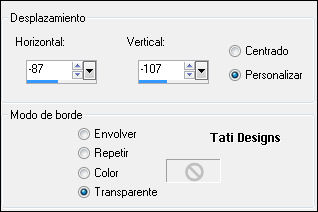
Paso 4
Cambia el Modo de la capa a "Superposición" y baja la Opacidad a 38.
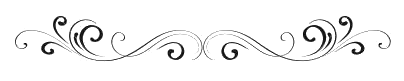
ETAPA 7
Paso 1
Abre el tube "Exkizz_Anais_Deco1.pspimage" y copia.
Vuelve a tu trabajo y pega como nueva capa ("Trama 5").
Paso 2
El Modo de la capa está en "Sobreexponer".
Nota: Dependiendo de tus colores, puedes bajar la Opacidad de la capa.

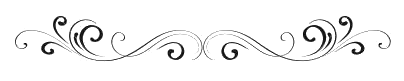
ETAPA 8
Paso 1
Abre una nueva capa de trama ("Trama 6").
Paso 2
Selecciones/Cargar o guardar selección/Cargar selección de canal alfa.
Despliega el menú y elige
"Selection #3", haz clic en "Cargar":
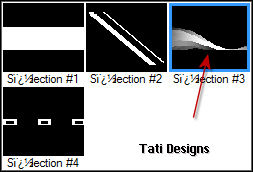
Paso 3
Rellena la selección con el color blanco #ffffff 
Paso 4
Selecciones / Anular selección.
Paso 5
Capas / Duplicar ("Copia de Trama 6").
Paso 6
Efectos / Efectos de distorsión / Halo radiante:

Paso 7
De la carpeta "Masques", abre la máscara "mask-da-23fade.pspimage".
Paso 8
Vuelve a tu trabajo.
Paso 9
Capas / Nueva capa de máscara / A partir de una imagen:
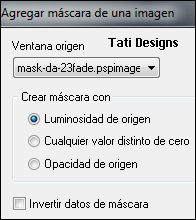
Capas / Fusionar / Fusionar grupo.

Paso 10
Capas / Organizar / Bajar.
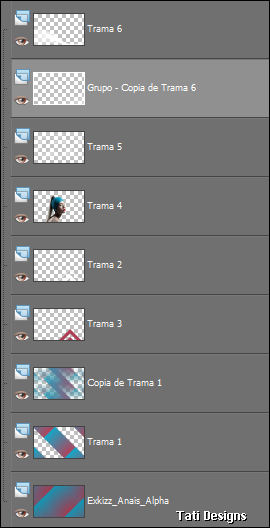
Paso 11
Sitúate en la capa superior de la pila de capas ("Trama 6")
Paso 12
Efectos / Efectos 3D / Sombra: 7 / -7 / 40 / 30 / Negro.
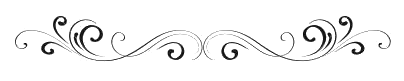
ETAPA 9
Paso 1
Abre una nueva capa de trama ("Trama 7") y rellena con el color blanco #ffffff 
Paso 2
De la carpeta "Masques", abre la máscara "Exkizz_Mask_Anais.pspimage".
Paso 3
Vuelve a tu trabajo.
Paso 4
Capas / Nueva capa de máscara / A partir de una imagen:
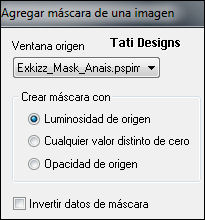
Capas / Fusionar / Fusionar grupo.
Paso 5
Selecciones/Cargar o guardar selección/Cargar selección de canal alfa.
Despliega el menú y elige
"Selection #4", haz clic en "Cargar":
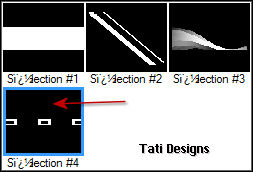
Paso 6
Selecciones / Modificar / Contraer / 1 píxel.
Paso 7
Efectos / Complementos / Eye Candy 5: Textures / Weave y,
en "Settings",
selecciona el preset
"Exkizz_Anaïs_Weave" (como antes).
Paso 8
Selecciones / Anular selección.
Paso 9
Efectos / Complementos / Eye Candy5 / Impact / Perspective Shadow y,
en "Settings",
selecciona el preset "Exkizz_Anaïs_Shadow 1" (como antes).
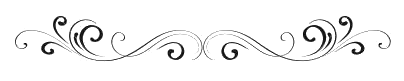
ETAPA 10
Paso 1
Abre una nueva capa de trama. ("Trama 7").
Paso 2
Activa la Herramienta de "Pincel" y elige el pincel suministrado "Exkizz_Anaïs",
con la configuración que aparece por defecto.
Paso 3
Aplica el pincel con el color blanco #ffffff  en la parte inferior derecha de la imagen:
en la parte inferior derecha de la imagen:
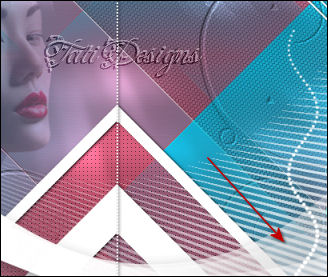
Paso 4
Efectos / Complementos / Eye Candy5 / Impact / Perspective Shadow y,
en "Settings",
selecciona el preset "Exkizz_Anaïs_Shadow 1" (como antes).
Paso 5
Capas / Duplicar ("Copia de Trama 7").
Imagen / Espejo. -
Imagen / Voltear.
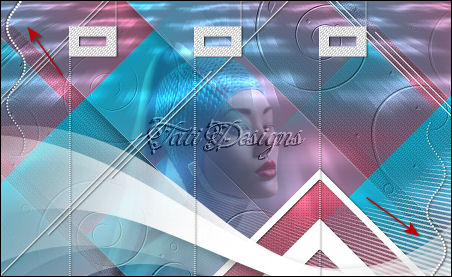
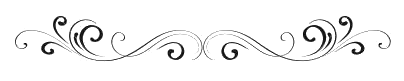
ETAPA 11
Paso 1
Capas / Fusionar / Fusionar visibles.
Paso 2
Capas / Duplicar ("Copia de Fusionada").
Paso 3
Efectos / Complementos / AAA Frames / Transparent Frame:
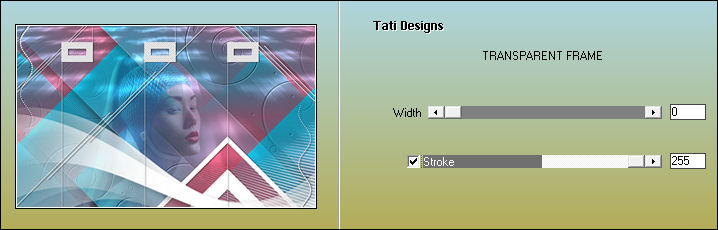
Paso 4
Imagen / Cambiar tamaño: 85% (Desmarcado "Cambiar tamaño de todas las capas").
Paso 5
Efectos / Complementos / Eye Candy5 / Impact / Perspective Shadow y,
en "Settings",
selecciona el preset "Exkizz_Anaïs_Shadow 1" (como antes).
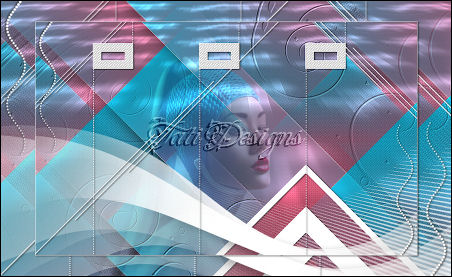
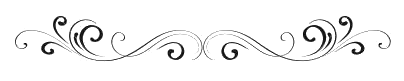
ETAPA 12
Paso 1
Sitúate en la capa de debajo ("Fusionada").
Paso 2
Ajustar / Desenfocar / Desenfoque Gaussiano a 35.
Paso 3
Efectos / Complementos / Unlimited 2.0 / Special Effects 1 / Plastic Surface:
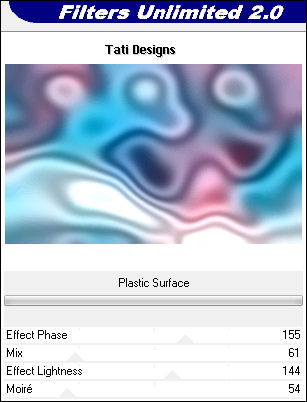
Paso 4
Efectos / Complementos / Mehdi / Flat Median:
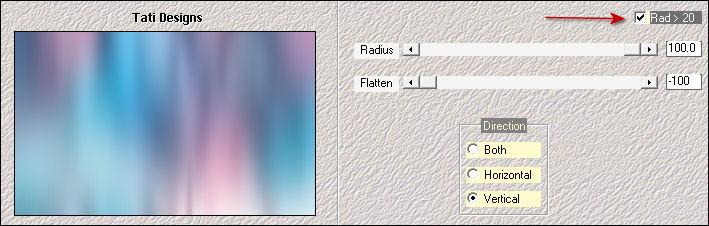
Paso 5
Edición / Repetir Flat Median.
Paso 6
Efectos / Complementos / Simple / Quick Tile:
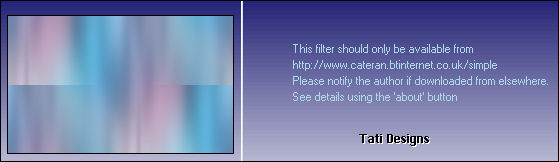
Paso 7
Efectos / Efectos de borde / Realzar.
Paso 8
Capas / Duplicar ("Copia de Fusionada").
Paso 9
Efectos / Complementos / AAA Frames / Transparent Frame:
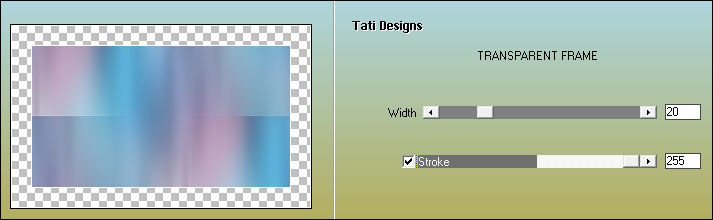
Paso 10
Imagen / Espejo.
Paso 11
Efectos / Complementos / Eye Candy5 / Impact / Perspective Shadow y,
en "Settings",
selecciona el preset "Exkizz_Anaïs_Shadow 2":
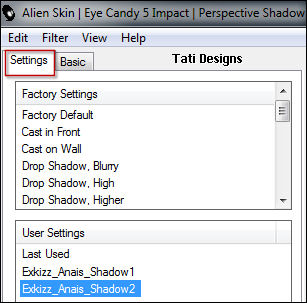
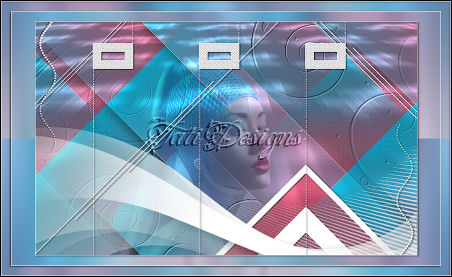
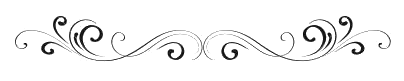
ETAPA 13
Paso 1
Abre el tube "Exkizz_Anais_Deco1.pspimage" y copia.
Vuelve a tu trabajo y pega como nueva capa ("Trama 1").
Paso 2
Modo de la capa a "Sobreexponer" y baja la Opacidad a 75.
Paso 3
Sitúate en la capa superior de la pila de capas.
Paso 4
Abre de nuevo el tube "Alies 552-vrouw-03072011.pspimage" y copia.
Vuelve a tu trabajo y pega como nueva capa ("Trama 2").
Paso 5
Imagen / Cambiar tamaño: 70% (Desmarcado "Cambiar tamaño de todas las capas").
Paso 6
Efectos / Efectos 3D / Sombra: 7 / -7 / 40 / 30 / Negro.
Paso 7
Coloca en la parte inferior derecha:

Paso 8
Abre el tube "Exkizz_Anais_Deco2.pspimage" y copia la capa que lleva Sombra ("+ ombre").
Vuelve a tu trabajo y pega como nueva capa ("Trama 3").
Paso 9
Efectos / Efectos de la imagen / Desplazamiento:
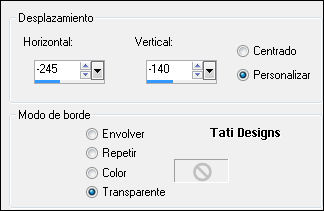
Paso 10
Abre el tube "Exkizz_Anais_Deco3.pspimage" y copia la capa que lleva Sombra ("+ ombre").
Vuelve a tu trabajo y pega como nueva capa ("Trama 4").
Paso 11
Efectos / Efectos de la imagen / Desplazamiento:
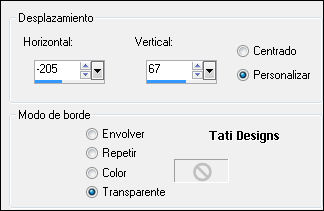
Paso 12
Capas / Fusionar / Fusionar todo (aplanar). No olvides tu firma.
Exporta tu trabajo como archivo .jpg optimizado y cambia el tamaño si es necesario.
¡Se acabó!
Espero que te haya gustado y que hayas disfrutado con él.

.:. Mi versión del tutorial .:.


.:. Si quieres enviarme tu trabajo con el resultado de esta traducción, ponte en contacto conmigo .:.
.:. Puedes ver otras versiones de este tag en la galería: aquí .:.
